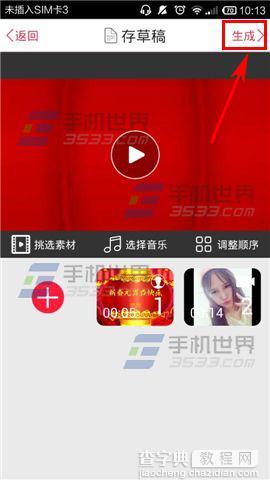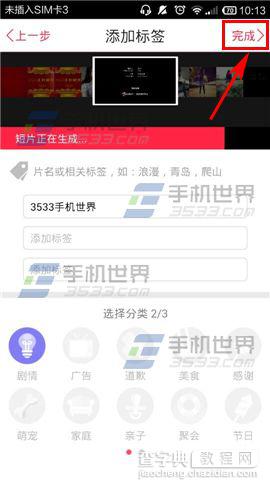手机彩视怎么玩?彩视制作视频短片的教程
发布时间:2016-12-26 来源:查字典编辑
摘要:彩视制作短视频方法,彩视如何制作短片?彩视是一款制作照片视频的应用,可以挑选九张照片做成短视频MV,还可以给MV配上音乐跟文字,可以添加背景...
彩视制作短视频方法,彩视如何制作短片?彩视是一款制作照片视频的应用,可以挑选九张照片做成短视频MV,还可以给MV配上音乐跟文字,可以添加背景制作片头或者片尾,海量的特效和滤镜任你挑,不说了,快跟小编来看看具体的操作过程吧。
1)打开【彩视】,进入首页后点击下方的【+】按钮。(如下图)
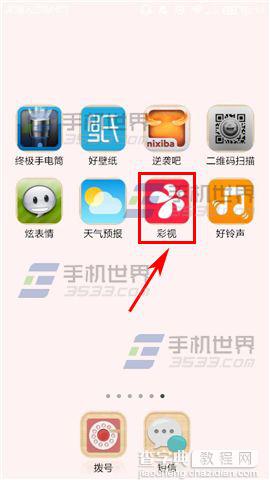
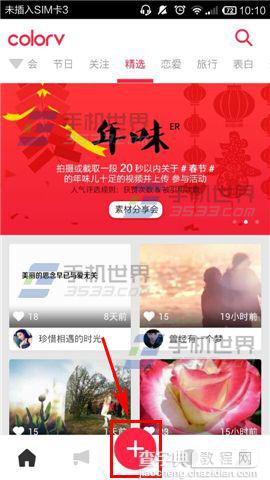
2)弹出选项,点击【制作短片】,可以选择模板自己插图,也可以选择【自己制作】。(如下图)
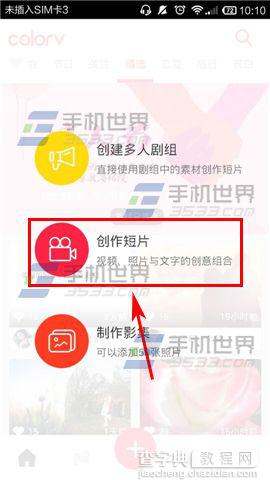
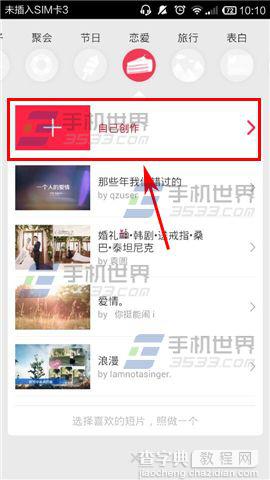
3)从相册中选取照片,也可以选择视频,选取好后点击【下一步】,输入片名、导演以及主演点击【完成】。(如下图)
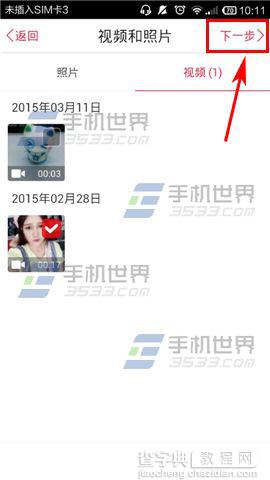
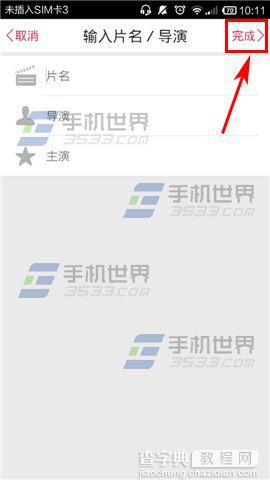
4)点击【视频】可进行添加特效场景等,调整到自己满意的画面后,点击右上角的【√】。(如下图)
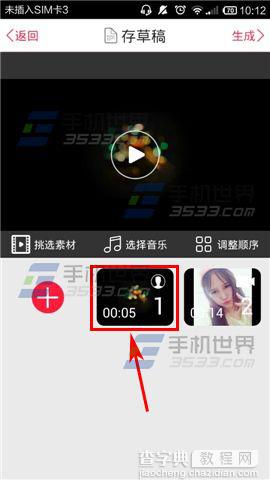
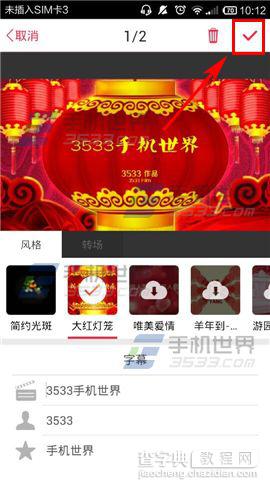
5)挑选音乐、顺序都在这一步进行哦,确定制作好后点击【生成】,进入到最后一步,添加标签,添加好相关标签后,等短片生成,点击【完成】即可。(如下图)